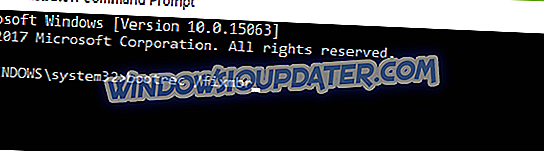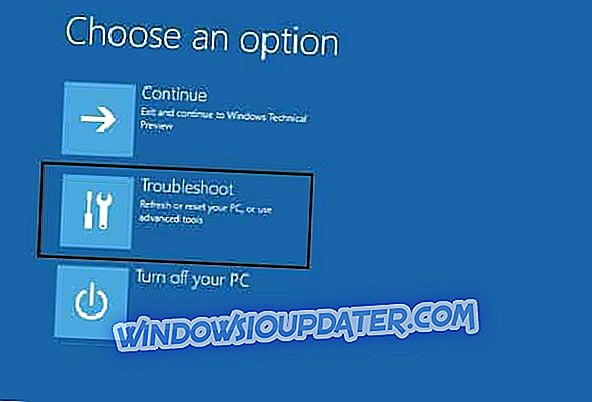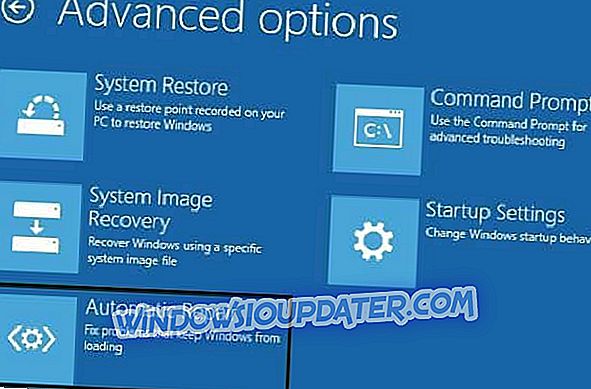Овај водич ће вам објаснити зашто сте тачно добили плави екран на Виндовс 10 или Виндовс 8.1, 8 уређајима са поруком о грешци Рецовери: недостају конфигурациони подаци за конфигурацију. Такође ћемо вам рећи које кораке морате да предузмете да бисте решили овај проблем у најкраћем могућем року.

Порука о грешци „опоравак: подаци о конфигурацији за покретање система недостају“ у оперативном систему Виндовс 8 или Виндовс 10 су у основи узроковани неким недостајућим системским датотекама у оперативном систему Виндовс 10, 8.1. Дакле, или сте их случајно избрисали или сте ухватили вирус који је избрисао неке критичне системске датотеке и даље ћете се заглавити с овом поруком о погрешци.
Шта урадити ако датотека конфигурације за покретање система недостаје
Решење 1: Поправите га помоћу инсталационог ЦД / ДВД-а са оперативним системом Виндовс 10, 8.1 или 8
- Ставите ДВД / ЦД у Виндовс 10 или Виндовс 8.1, 8 у уређај.
- Поново покрените Виндовс 10 или Виндовс 8.1, 8 уређај.
- Када се уређај поново покрене, видећете поруку у којој се каже да притиснете било који тастер за покретање са ЦД-а или ДВД-а.
- Потребно је да притиснете тастер на тастатури да бисте покренули систем са ЦД-а или ДВД-а.
- Сада ћете доћи до прозора у којем морате да изаберете време и тип тастатуре коју желите да користите. Само пратите упутства на екрану да бисте дошли до следећег прозора.
- Сада у плавом прозору имате у доњој левој страни екрана функцију “Поправите рачунар”.
- Кликните левим тастером миша на опцију „Поправите рачунар“.
- Сада ћете доћи до екрана “Изабери опцију”.
- Кликните левим тастером миша на „Троублесхоот“ приказан на екрану „Цхоосе а оптион“.
- Сада кликните левим тастером миша или додирните “Напредне опције” приказане на екрану “Решавање проблема”.
- Кликните левим тастером миша или додирните опцију “Цомманд Промпт”.
- Сада након отварања прозора “Цомманд Промпт”, упишите тамо следећи ред: “ Боотрец / фикмбр ” без наводника.
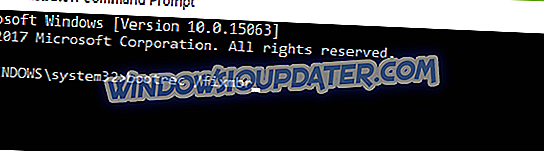
- Притисните дугме “Ентер” на тастатури.
- Затим у командној линији треба да напишете следеће: “Боотрец / фикбоот” без наводника.
- Притисните дугме “Ентер” на тастатури.
- У наредбени редак упишите сљедеће: “Боотрец / сцанос” без наводника.
- Притисните дугме “Ентер”.
- У наредбени редак упишите сљедеће: “Боотрец / ребуилдбцд” без наводника.
- Притисните дугме “Ентер” на тастатури.
- ПРОЧИТАЈТЕ ТАКОЂЕР: Случајно избрисана Виндовс 10 рецовери / боот партиција
Решење 2: Покрените Стартуп / Аутоматиц Репаир
- Уметните Виндовс инсталациони диск (мора бити боотабилан)
- Када добијете слику испод, притисните било који тастер да бисте наставили

- Изаберите жељени језик и притисните ентер
- Кликните на 'Поправите рачунар' у доњем левом углу прозора програма Виндовс Сетуп
- Из понуђених опција притисните "Решавање проблема"
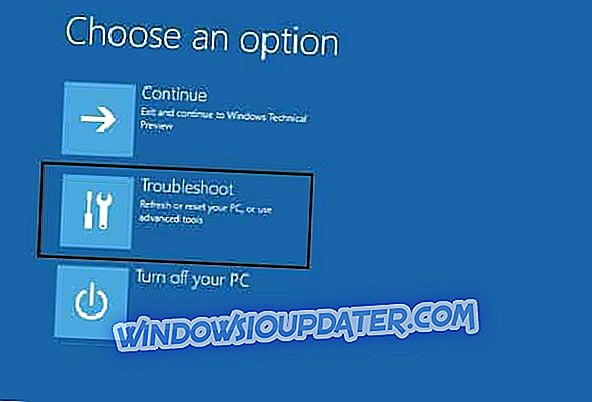
- Када сте на екрану Адванцед Оптионс, изаберите Аутоматиц Репаир, сачекајте да се процес заврши и поново покрените рачунар
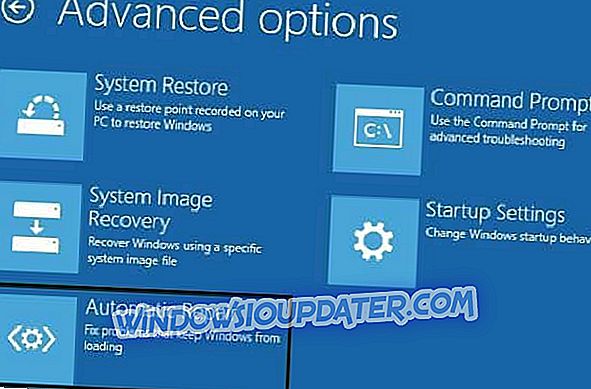
Ако још увек имате проблема на рачунару или једноставно желите да их избегнете у будућности, препоручујемо вам да преузмете овај алат (100% безбедан и тестиран од нас) да бисте поправили различите проблеме са рачунаром, као што је губитак датотека, злонамерни софтвер и отказ хардвера.
Сада када сте обавили све горе наведене кораке требали бисте имати инсталиране Виндовс 8, 8.1 и Виндовс 10. Ако сте имали било каквих компликација током овог туторијала, пишите нам у одељку за коментаре на дну странице и видећемо шта можемо да урадимо да вам помогнемо у даљем решавању овог питања.